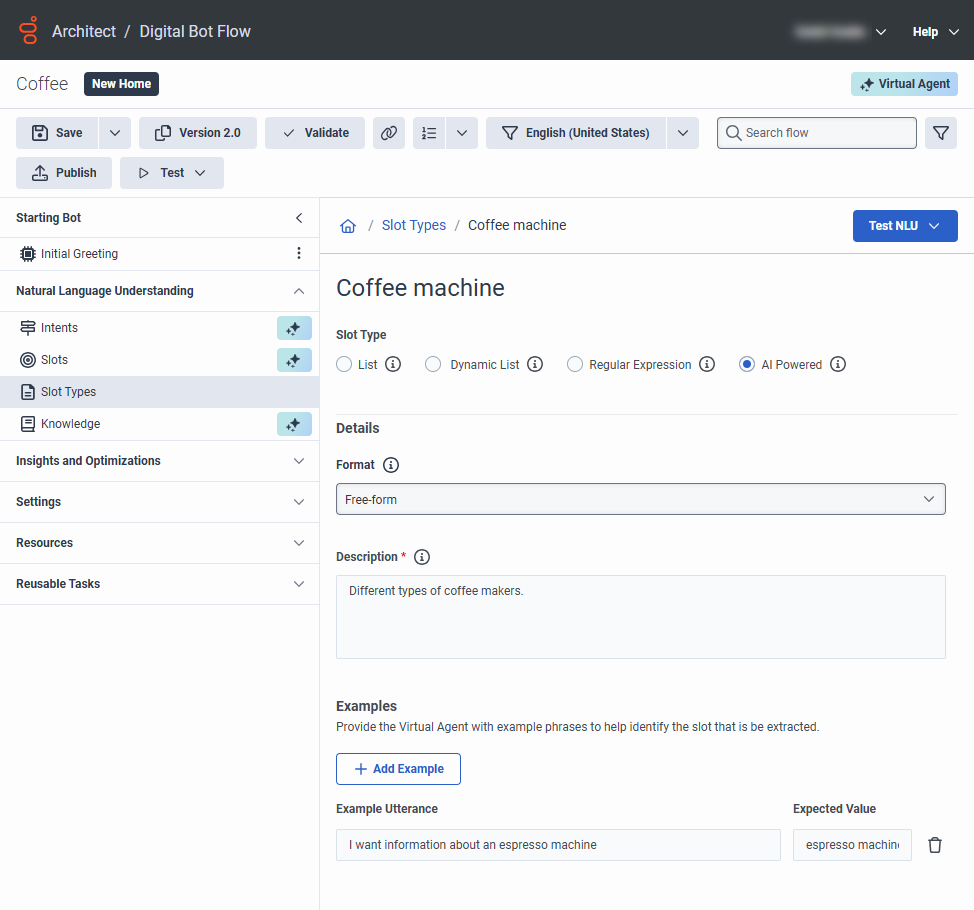Verwenden Sie KI-gestützte Slot-Typen in einem Bot-Flow
Zusätzlich zu den integrierten Slot-Typen unterstützt Architect vier benutzerdefinierte Slot-Typen: Listen-Slot-Typ, dynamischer Listen-Slot-Typ, regulärer Ausdruck-Slot-Typ, Zeitslot-Slot-Typ und KI-gestützter Slot-Typ für Virtual Agent.
Wenn Sie Virtual Agent aktivieren , Sie können generative, KI-gestützte Slot-Typen für Virtual Agent erstellen, wenn Sie einen Slot aus dem Menü „Natural Language Understanding“ erstellen.
Mithilfe des Large Language Model (LLM) können Virtual Agent-Administratoren und Flow-Autoren mehrere Slots in beliebiger Reihenfolge erfassen und sammeln, Slots über mehrere Runden hinweg erfassen und es dem Bot leichter machen, zu verstehen, wenn Kunden Aufgaben ausführen, die für den Bot komplexer sind, wie etwa das Buchstabieren ihres Namens.
Mit Virtual Agent können Sie numerische, alphanumerische oder frei formulierte KI-gestützte Slots und Slot-Typen verwenden, um das Konversations-Bot-Verhalten zu verbessern. In Freiform-Slots können Sie Synonyme und Beispiele hinzufügen, damit der Bot mehrere Wörter und Ausdrücke für denselben Slot erkennen kann. Mit diesen KI-gestützten Optionen können Sie Ihren Bot so konfigurieren, dass die Gespräche zwischen Bot und Teilnehmer menschlicher Unterhaltungen ähneln. Weitere Informationen finden Sie unter Über Genesys Virtual Agent .
Weitere Informationen zu KI-gestützten Slots und Slot-Typen, einschließlich Best Practices und Einschränkungen, finden Sie unter Empfehlungen und Einschränkungen zur Erstellung von Virtual Agent-Slots Und Beispiele für die Erfassung von Freiform-Slots .
Fügen Sie einen benutzerdefinierten KI-gestützten Slot hinzu
- Erstellen Sie einen neuen Sprach- oder digitalen Bot-Flow oder öffnen Sie eine vorherige.
- Aktivieren Sie den virtuellen Agenten.
- Unter Natural Language Understanding, klicken Sie auf Slots.
- Klicken Slot .
- Geben Sie einen aussagekräftigen Namen für den Steckplatz an.
- Unter Dazugehörig Slot-Typ, klicken Sie auf Neue KI-gestützte .
- Geben Sie einen aussagekräftigen Namen für den benutzerdefinierten KI-gestützten Slot-Typ ein.
- Klicken Sie auf Speichern.
Fügen Sie Ihrem Bot-Flow Slot-Typ-Werte hinzu
- Führen Sie einen dieser Schritte aus:
- Fügen Sie einen benutzerdefinierten KI-gestützten Slot-Typ hinzu, wie in der vorherigen Aufgabe beschrieben.
- Erstellen Sie einen neuen Sprach- oder digitalen Bot-Flow oder öffnen Sie eine vorherige, dann navigieren Sie zu Natürliches Sprachverständnis > Spielautomaten und öffnen Sie den KI-gestützten Slot-Typ, um Werte hinzuzufügen.
- Führen Sie unter „Format“ einen dieser Schritte aus:
- Wählen Freiform . Dieser Typ zeigt dem Bot an, dass er eine lange Antwort und keine festgelegten Ziffern erwarten kann.
- Geben Sie unter „Beschreibung“ eine detaillierte Eingabeaufforderung zu den Informationen ein, die Sie erfassen möchten. Beispielsweise „Die Hauptstädte Europas“ oder „Vor- und Nachname einer Person“.
- Klicken Beispiel .
- Geben Sie unter „Beispieläußerung“ eine mögliche Äußerung an, die der Bot erwarten könnte. Zum Beispiel: „Ich war einmal in Paris“ oder „Mein Name ist John Doe.“
- Geben Sie unter „Erwarteter Wert“ den Wert ein, den der Bot erkennen soll. Beispielsweise „Paris“ oder „John Doe“.
- Wählen Buchstaben-Zahlen-Kombination . Dieser Typ zeigt dem Bot an, dass er eine alphanumerische Antwort erwarten kann, die der erwarteten Zeichenlänge entspricht.
- Führen Sie unter „Länge“ einen der folgenden Schritte aus, um die erwartete Zeichenlänge des Slots festzulegen:
- Geben Sie die genaue Zeichenlänge ein.
- Wählen Wertebereich verwenden und legen Sie die Zeichenlänge als Bereich fest. Wenn für einen Slot ein Längenbereich vorhanden ist, setzt Architect den Bestätigungsmodus für die Aktion „Slot anfordern“ automatisch auf „Immer“.
- Ein- oder Ausschalten des Sonderzeichen zulassen Umschalten, um die Zeichen zuzulassen oder zu verbieten
\ / -. Diese Sonderzeichen werden auf die erwartete Zeichenlänge angerechnet.
Legen Sie beispielsweise die Mindest- und Maximallänge der Zahlen und Zeichen Ihrer Kontonummer fest.
- Führen Sie unter „Länge“ einen der folgenden Schritte aus, um die erwartete Zeichenlänge des Slots festzulegen:
- Wählen Numerische Sequenz . Dieser Typ zeigt dem Bot an, dass er eine numerische Antwort erwarten kann, die der erwarteten Zeichenlänge entspricht.
- Führen Sie unter „Länge“ einen der folgenden Schritte aus, um die erwartete Zeichenlänge des Slots festzulegen:
- Geben Sie die genaue Zeichenlänge ein.
- Wählen Wertebereich verwenden und legen Sie die Zeichenlänge als Bereich fest. Wenn für einen Slot ein Längenbereich vorhanden ist, setzt Architect den Bestätigungsmodus für die Aktion „Slot anfordern“ automatisch auf „Immer“.
- Ein- oder Ausschalten des Sonderzeichen zulassen Umschalten, um die Zeichen zuzulassen oder zu verbieten
\ / -. Diese Sonderzeichen werden auf die erwartete Zeichenlänge angerechnet.
Beispielsweise eine 4–6-stellige PIN-Nummer.
- Führen Sie unter „Länge“ einen der folgenden Schritte aus, um die erwartete Zeichenlänge des Slots festzulegen:
- Wählen Freiform . Dieser Typ zeigt dem Bot an, dass er eine lange Antwort und keine festgelegten Ziffern erwarten kann.
- Klicken Sie auf Speichern.
Ändern eines Steckplatzes
Um die Slot-Informationen zu ändern, wählen Sie im Menü "Slot" einen Slot aus und klicken Sie auf Bearbeiten .
Flow löschen
Um einen Steckplatz zu löschen, wählen Sie im Menü Steckplatz einen Steckplatz aus und klicken Sie auf Löschen .